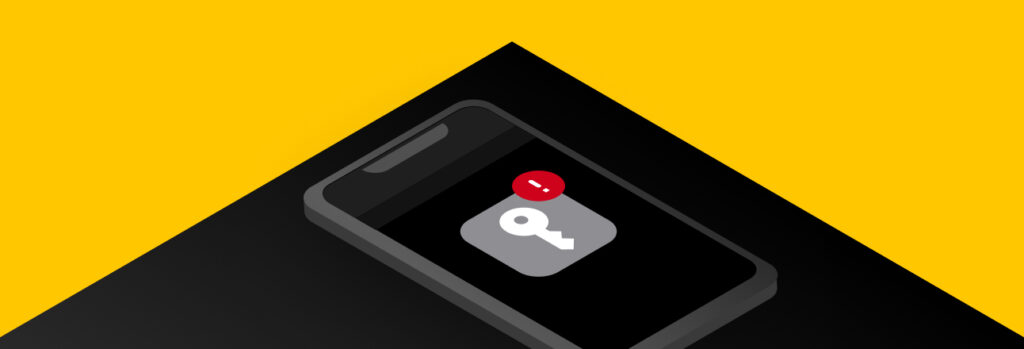Приложение для аутентификации — это способ многофакторной аутентификации, который обеспечивает дополнительную защиту учетных записей в Интернете. Keeper® можно использовать вместо Google Authenticator, поскольку оно хран...
Если вы используете связку ключей iCloud, вам следует перейти на специализированный менеджер паролей, поскольку он обеспечивает большую безопасность и предоставляет больше функций, оптимизирующих управление паролями и данными. Менеджеры паролей поддерживают разные устройства, позволяют безопасно обмениваться паролями, дают возможность хранить не только пароли, а также имеют эффективные дополнения для повышенной защиты.
Читайте дальше, чтобы узнать, почему вам следует перейти на менеджер паролей, если сейчас вы пользуетесь связкой ключей iCloud.
Что такое связка ключей iCloud?
Если у вас есть устройство Apple, вы, вероятно, знакомы со службой «Связка ключей iCloud». Связка ключей iCloud — это версия менеджера паролей от Apple. Эта служба запоминает пароли и автоматически заполняет их, когда вы входите в одну из учетных записей. Помимо паролей, связка ключей iCloud хранит коды двухфакторной аутентификации, сведения о кредитных карт и адреса доставки. Она также предлагает надежные и случайные пароли при создании новых учетных записей.
Функция «Связка ключей iCloud» встроена во все устройства Apple. Это означает, что вам не нужно устанавливать отдельное приложение, поскольку данная служба уже установлена на вашем устройстве.
Что такое менеджер паролей?
Менеджер паролей — это инструмент, который помогает контролировать и надежно хранить пароли, информацию о кредитных картах, коды резервного копирования, коды двухфакторной аутентификации и многое другое. Менеджеры паролей также могут генерировать надежные пароли и автоматически заполнять их при входе в систему.
Многие менеджеры паролей также предлагают дополнения. К числу популярных дополнений, которые можно встретить в различных менеджерах паролей, относятся безопасное хранилище файлов и средство мониторинга даркнета.
Что лучше, связка ключей iCloud или менеджер паролей?
Хотя связка ключей iCloud и менеджеры паролей имеют схожие возможности, у них много отличий.
Безопасность
Специализированные менеджеры паролей создаются с учетом требований безопасности. Некоторые менеджеры паролей, например Keeper Security, поддерживают нулевое доверие и нулевое разглашение. Это означает, доступ к сохраненным паролям и данным может получить только их владелец. Возьмем Keeper в качестве примера. Чтобы получить доступ к хранилищу Keeper Vault, нужно ввести мастер-пароль. Большинство менеджеров паролей используют 256-битное шифрование AES. Это способ шифрования, который превращает незашифрованные пароли в нечитаемый текст, также называемый шифротекстом. Данный тип шифрования используется правительством США.
Связка ключей iCloud также использует 256-битное шифрование AES, и, как заявляется, доступ к хранимой информации есть только у ее владельцев. Однако использование связки ключей iCloud сопряжено с определенными рисками. Например, если вы используете связку ключей iCloud для хранения паролей, любой, кто знает секретный код вашего устройства Apple, сможет узнать ваши пароли. При использовании специализированного менеджера паролей, даже если кто-то узнает секретный код вашего устройства, он не сможет войти в менеджер паролей и получить доступ ко всем вашим паролям.
Поддержка любых устройств
Специализированные менеджеры паролей работают на нескольких устройствах, что обеспечивает доступ к хранилищу паролей из любого места. Это удобно, если у вас есть различные типы устройств для личных и рабочих целей. Например, если вы являетесь активным пользователем Apple, а ваша компания использует компьютеры Dell и телефоны на Android. Заходить в специализированный менеджер паролей и получать доступ к паролям и другим данным в хранилище можно с любого устройства. Хорошим примером может быть ситуация, когда вам требуется войти в личную учетную запись, например LinkedIn, с рабочего устройства, но вы не помните пароль. Вам нужно будет просто войти в менеджер паролей и получить доступ к своим учетным данным.
Доступ к сохраненным паролям на устройствах Apple возможен только с помощью связки ключей iCloud. Это может быть неудобно, особенно если у вас есть устройства, которые не входят в экосистему Apple.
Безопасный обмен паролями
Все менеджеры паролей позволяют безопасно обмениваться паролями с другими пользователями, а некоторые — даже с теми, у кого нет менеджера паролей. Они дают возможность выбрать, предоставлять ли доступ к паролям бессрочно или на определенный период времени, например на неделю, несколько часов или несколько минут. Вы можете в любой момент отозвать доступ к предоставленному паролю или записи и выбрать, может ли пользователь изменять запись или только просматривать ее.
Связка ключей iCloud также позволяет обмениваться паролями с помощью AirDrop. Однако вы можете делиться данными только с другими пользователями Apple, которые должны находиться рядом с вами.
Возможность хранить не только пароли
Менеджеры паролей позволяют хранить не только пароли. С их помощью можно безопасно хранить следующие данные:
- номера кредитных карт;
- домашние адреса;
- паспорта;
- выписки с банковских счетов;
- медицинские карты;
- изображения и видео;
- коды резервного копирования.
В зависимости от менеджера паролей защита других данных, помимо паролей, может быть включена в ваш тарифный план или доступна в виде дополнительной функции, которую нужно приобрести.
Связка ключей iCloud позволяет хранить только пароли, номера кредитных карт и домашний адрес.
Генерирование и хранение кодов двухфакторной аутентификации
Некоторые менеджеры паролей предоставляют возможность хранить коды двухфакторной аутентификации в хранилище. Например, если вы хотите создать код двухфакторной аутентификации для одной из своих учетных записей и уже сохранили информацию для входа, вам достаточно создать код двухфакторной аутентификации для той же записи. После сохранения код двухфакторной аутентификации будет автоматически заполняться при входе в систему вместе с вашими учетными данными.
Связка ключей iCloud предлагает аналогичную функцию, но ее настройка занимает гораздо больше времени.
Является ли связка ключей iCloud хорошим менеджером паролей?
Связка ключей iCloud может быть удобным менеджером паролей, поскольку она поставляется со всеми устройствами Apple, однако она представляет угрозу безопасности. Специализированный менеджер паролей использует уникальный мастер-пароль, работающий как ключ для разблокировки хранилища. Для доступа к связке ключей iCloud используются те же учетные данные, что и для разблокировки устройства. Это значит, что любой, кто узнает или взломает секретный код вашего устройства, получит доступ ко всем вашим паролям.
У связки ключей iCloud также нет таких функций, как поддержка разных устройств, безопасный обмен паролями и многое другое. Это может создать неудобства для тех, кто хочет обмениваться паролями и получать доступ к учетным данным из любого места и с любого устройства.
Почему следует перейти на менеджер паролей?
Вам следует перейти на менеджер паролей, такой как Keeper Security, поскольку он предоставляет вам множество функций, которых нет в связке ключей iCloud. С помощью Keeper Password Manager вы можете получать доступ к хранилищу из любого места и с любого устройства, безопасно обмениваться паролями, хранить изображения и файлы, а также многое другое.
Кроме того, для специализированного менеджера паролей можно приобрести дополнения, чтобы защитить себя еще больше, например оформить подписку на службу мониторинга даркнета. Служба мониторинга даркнета, такая как BreachWatch®, постоянно сканирует даркнет и уведомляет вас, если находит учетные данные, совпадающие с теми, что хранятся в хранилище Keeper Vault. Благодаря оповещениям о даркнете вы будете немедленно получать уведомления и сможете сразу же сменить скомпрометированные пароли.
Как перейти со связки ключей iCloud на менеджер паролей?
Перейти со связки ключей iCloud на менеджер паролей очень просто. Чтобы импортировать данные из связки ключей iCloud в Keeper Password Manager, выполните следующие действия.
Примечание. Чтобы импортировать данные из связки ключей iCloud, установите приложение Keeper Desktop на вашем Mac.
- Создайте учетную запись Keeper.
- Нажмите на адрес электронной почты учетной записи в правом верхнем углу экрана.
- Выберите «Настройки» > «Импорт», а затем нажмите кнопку импорта.
- Скопируйте предоставленный код в буфер обмена.
- Нажмите «Далее», чтобы открыть настройки доступности.
- Нажмите «Открыть настройки системы».
- Нажмите на значок замка, чтобы предоставить разрешения.
- Установите флажок рядом с «Импорт в Keeper».
- Введите пароль на компьютере при появлении запроса.
- Вставьте код, скопированный с экрана «Импорт в хранилище».
- Выберите все пароли, которые хотите импортировать, а затем нажмите «Добавить в Keeper».
- Убедитесь, что пароли импортированы, и удалите те, что сохранены в связке ключей iCloud.
Менеджер паролей — лучший выбор для ваших паролей
Специализированный менеджер паролей не только обеспечивает удобный доступ к вашим конфиденциальным данным в любое время и в любом месте, но и предлагает множество других функций, которых нет у связки ключей iCloud.
Чтобы оценить удобство специализированного менеджера паролей, начните использовать бесплатную 30-дневную пробную версию Keeper Password Manager.
 Сравнение
Сравнение